So aktualisieren Sie eine freigegebene Datei in Google Drive, ohne den gemeinsam nutzbaren Link zu ändern

Wenn Sie eine neue Version einer freigegebenen Datei in Google Drive hochladen, wird die alte Datei seit Google Drive nicht ersetzt können Sie mehrere Dateien mit demselben Namen haben. Das bedeutet, dass die neu hochgeladene Datei einen anderen gemeinsam nutzbaren Link hat, was ein Problem darstellt, wenn dieselben Personen auf sie zugreifen können.
Es gibt jedoch eine einfache Möglichkeit, denselben Link für die freigegebene Datei beizubehalten . Melden Sie sich in einem Webbrowser bei Ihrem Google Drive-Konto an. Suchen Sie die Datei, die Sie aktualisieren möchten, klicken Sie mit der rechten Maustaste darauf und wählen Sie "Versionen verwalten".

Klicken Sie im Dialogfeld Versionen verwalten auf "Neue Version hochladen".
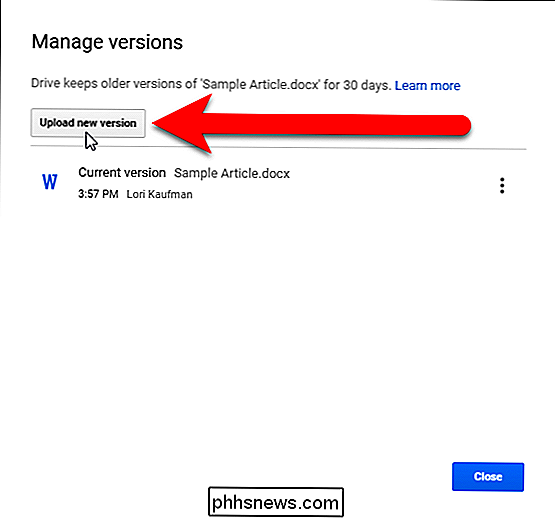
Navigieren Sie zum Speicherort der gewünschten Datei Upload, wählen Sie es aus und klicken Sie auf "Öffnen".
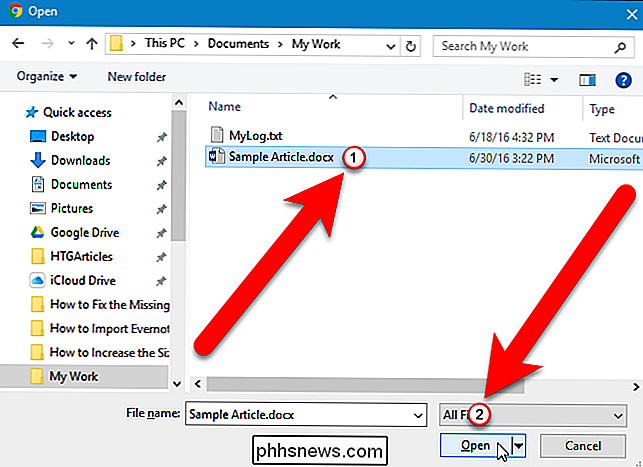
Jede Version der Datei wird im Dialogfeld Versionen verwalten aufgelistet, die Datei, die Sie soeben hochgeladen haben, wird als aktuelle Version gekennzeichnet. Dies ist eine weitere nützliche Funktion von Versionen verwalten. Sie können auf frühere Versionen von Dateien zugreifen und diese herunterladen, sie für immer behalten oder löschen. Klicken Sie auf "Schließen".
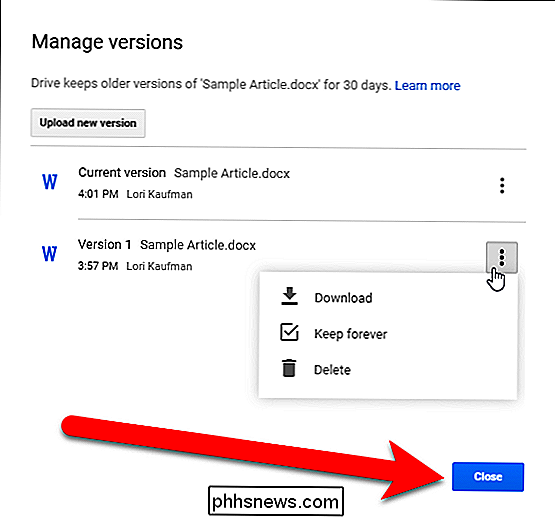
Beachten Sie, dass in Ihrem Google Drive-Konto immer noch eine Kopie der Datei vorhanden ist. Wenn Sie nun mit der rechten Maustaste auf die Datei klicken und "Freigegebenen Link abrufen" auswählen ...
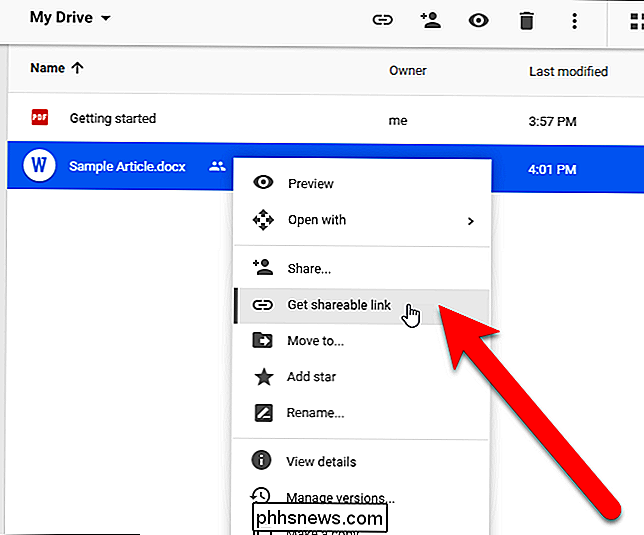
... wird der Link im Dialogfeld "Freigabe für gemeinsame Nutzung" mit dem ursprünglichen verknüpfbaren Link identisch sein.
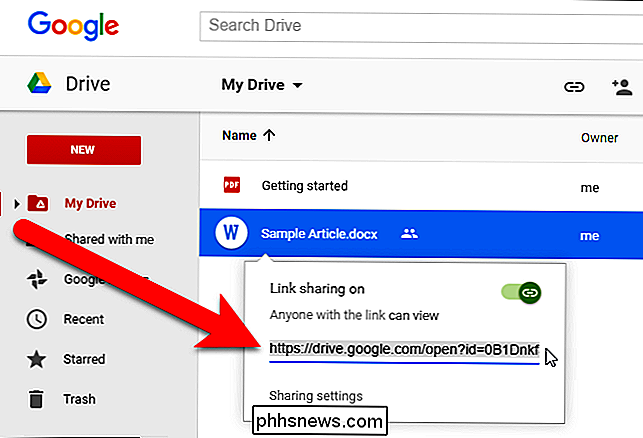
VERWANDT: Wie? Synchronisieren des Desktop-PCs mit Google Drive (und Google Fotos)
Die Funktion "Versionen verwalten" ist nur verfügbar, wenn Sie in einem Browser auf Ihr Google Drive-Konto zugreifen. Wenn Sie eine freigegebene Datei direkt im Google Drive-Ordner auf Ihrem PC mit der Google Drive-Desktop-App bearbeiten, wird die Datei auch in Ihrem Google Drive-Konto online geändert, ohne dass Sie sie erneut hochladen müssen. Sie müssen also die Funktion "Versionen verwalten" nicht verwenden. Diese Funktion ist jedoch praktisch, wenn Sie offline an einer Datei arbeiten und diese dann hochladen und die alte Version ersetzen möchten, ohne den ursprünglichen Link zu verlieren.

Wie erzwingen Sie, dass Google Chrome HTTPS anstelle von HTTP verwendet, wann immer möglich?
Angesichts der ständigen Sicherheitsbedrohungen, die wir täglich beim Surfen im Internet haben, lohnt es sich, die Dinge so lange wie möglich zu sperren möglich. Wie kann Google Google dazu zwingen, wann immer möglich HTTPS zu verwenden? Im heutigen SuperUser-F & A-Beitrag werden einige Lösungen diskutiert, mit denen ein sicherheitsbewusster Leser HTTPS-Zufriedenheit erreichen kann.

Acht einfache Möglichkeiten, Geld für Ihre Stromrechnung zu sparen
Wenn es darum geht, Kosten für Strom und andere Nebenkosten einzusparen, sollten Sie einen intelligenten Thermostat oder eine intelligente Steckdose zur Überwachung und Optimierung der Energie erhalten Nutzung kann hilfreich sein. Aber es gibt eine Menge Dinge, die Sie tun können, die wenig bis kein Geld oder Aufwand erfordern.



